Vil du gjøre 3D-modellene dine i Cinema 4D mer livlige? En effektiv tilnærming er å øke detaljtettheten i objektene dine, spesielt på sidene. Greebles, altså små, komplekse detaljer, kan oppnås ved å bruke høyere underdeling. I denne veiledningen viser jeg deg hvordan du gjør dette med kniven i loop-modus og hvordan du modifiserer de ekstruderte flatene slik at de skaper ønsket visuelt effekt.
Viktige funn
- En høyere underdeling av geometrien gir mer detaljer.
- Knivverktøyet i loop-modus gjør presise kutt mulig.
- Innstillingen av maksimal vinkel i ekstruderingsdialogen påvirker formen på flatene.
Trinn-for-trinn-veiledning
Begynn med å åpne prosjektet ditt i Cinema 4D og velg objektet du ønsker å jobbe med. Slå av Greebler for å få en bedre visning. En enkel kube fungerer utmerket som utgangspunkt for modellen du ønsker å skape.
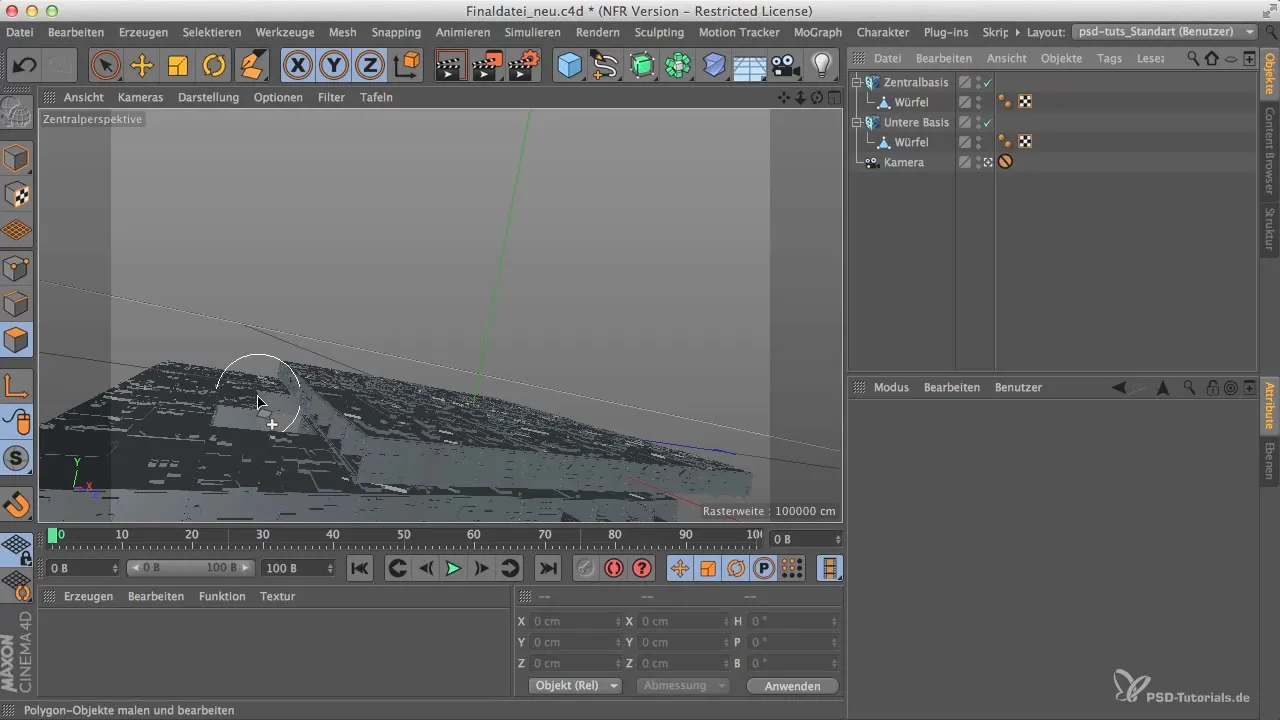
Velg nå kantemodus i toppmenyen. Dette lar deg sette målrettede kutt for å generere flere polygoner. Det er viktig at du kutter langs kantene av geometrien for å bevare formen på modellen.

Velg knivverktøyet, som er i linjemodus som standard. Du ønsker imidlertid å sette en komplett loop. Dette fungerer best når du bytter til denne modusen. Dette sikrer at snittet automatisk går i riktig retning uten at du må justere manuelt.
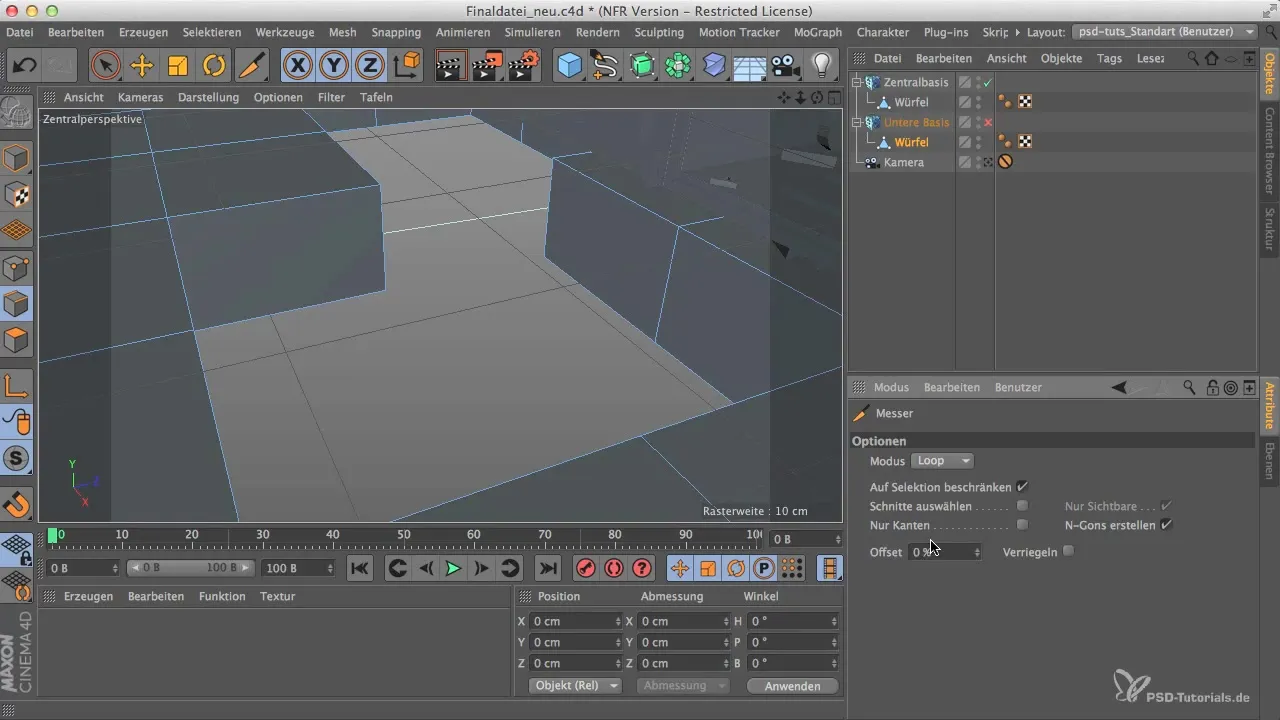
Del polygonrekken inn i omtrent tre deler for å sette flere skjæringpunkter. Disse kuttene trenger ikke å være perfekte, da de ikke vil være synlige etter redigeringen. Pass på at du allerede får en høyere polygonantall nå.

Nå er det på tide å ekstrudere kuttene du har laget. Gjør dette ved å gå inn i polygonredigeringsmodus, velge ønsket flate og bruke snarveien for ekstrudering (MT). Dra de ekstruderte flatene litt inn for å fremheve 3D-detaljene.

Pass på at du ikke ekstruderer for dypt – omtrent 2 cm er en god referanse. Hvis du ekstruderer for langt, kan det hende at greebles ikke vises riktig.

Et poeng å huske på er de gjenværende hjørnene av objektet. Disse kan forsvinne hvis du setter maksimal vinkel i ekstruderingsdialogen til over 90°. Sørg for at denne verdien er minst 90° for å eliminere uønskede kanter.
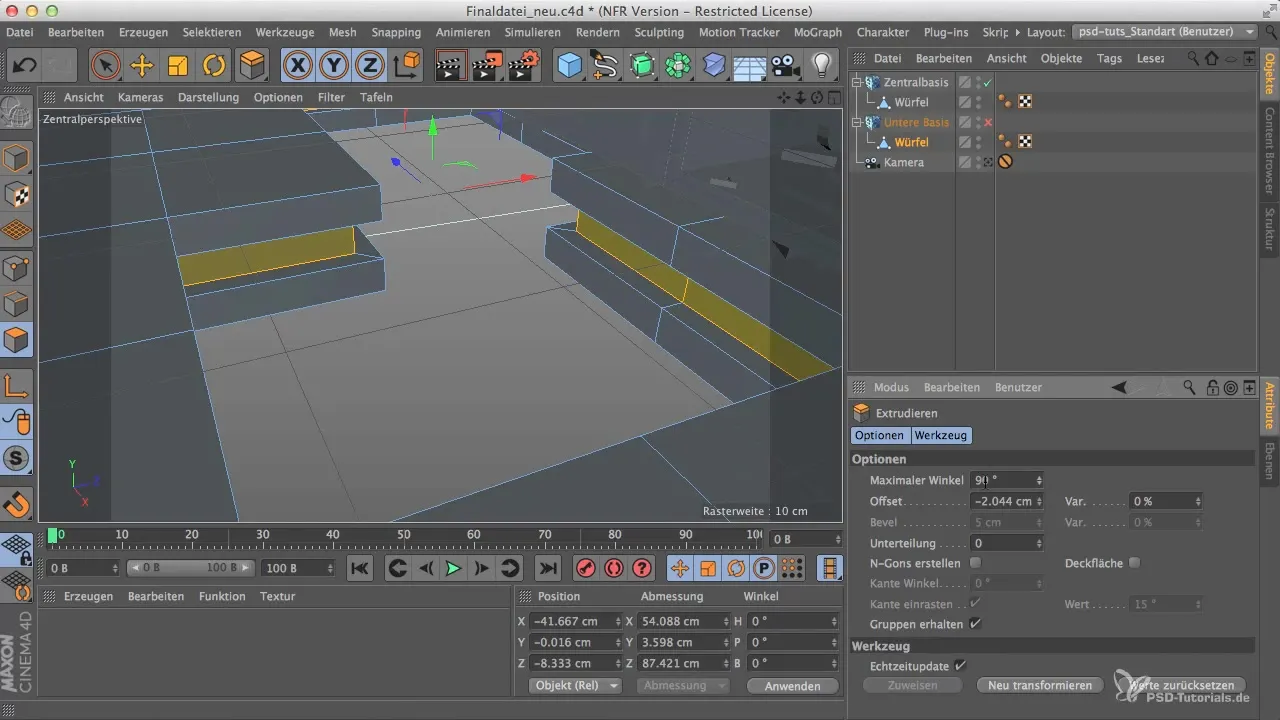
For å oppnå ønsket resultat, aktiver Greebler igjen etter redigeringen. Det viser deg umiddelbart det store antallet nye detaljer som er opprettet gjennom implementeringen av kuttene og ekstruderingene dine.
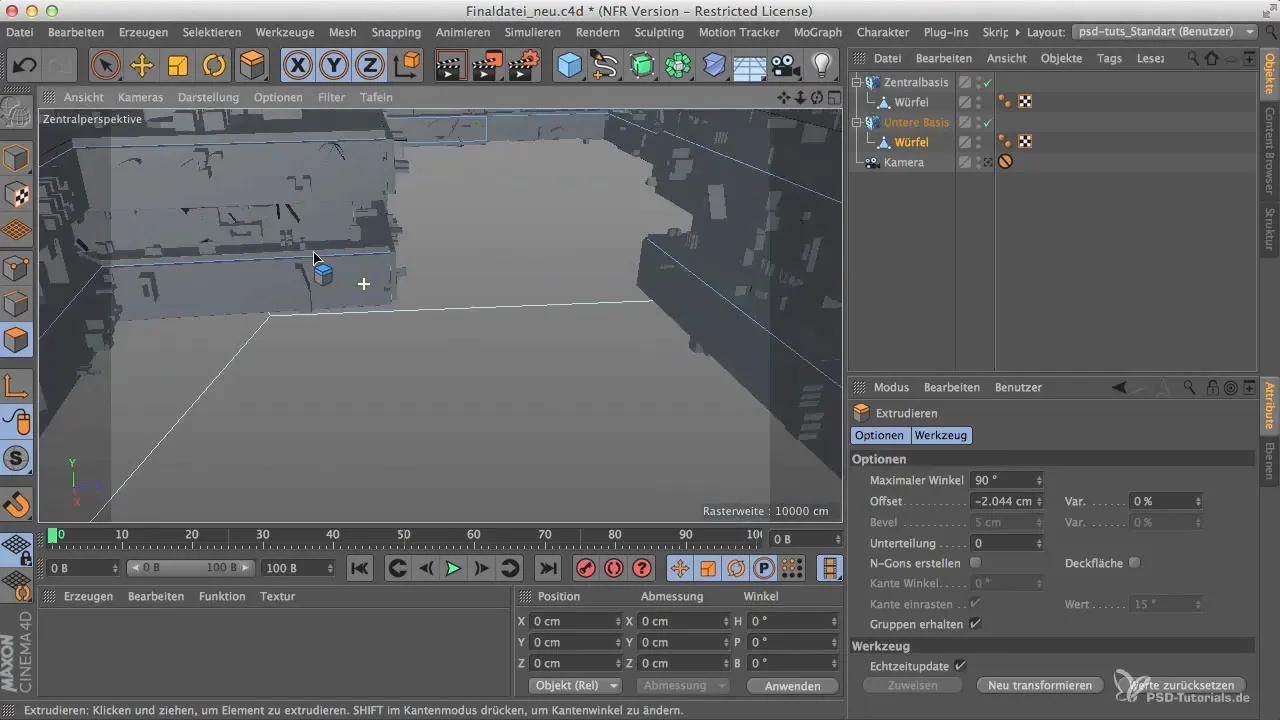
Jeg anbefaler at du justerer innstillingene for greebles i bunnen videre. Sett dem til en verdi på 15 for å øke tettheten av greebles og gjøre hele modellen mer dynamisk og tiltalende.
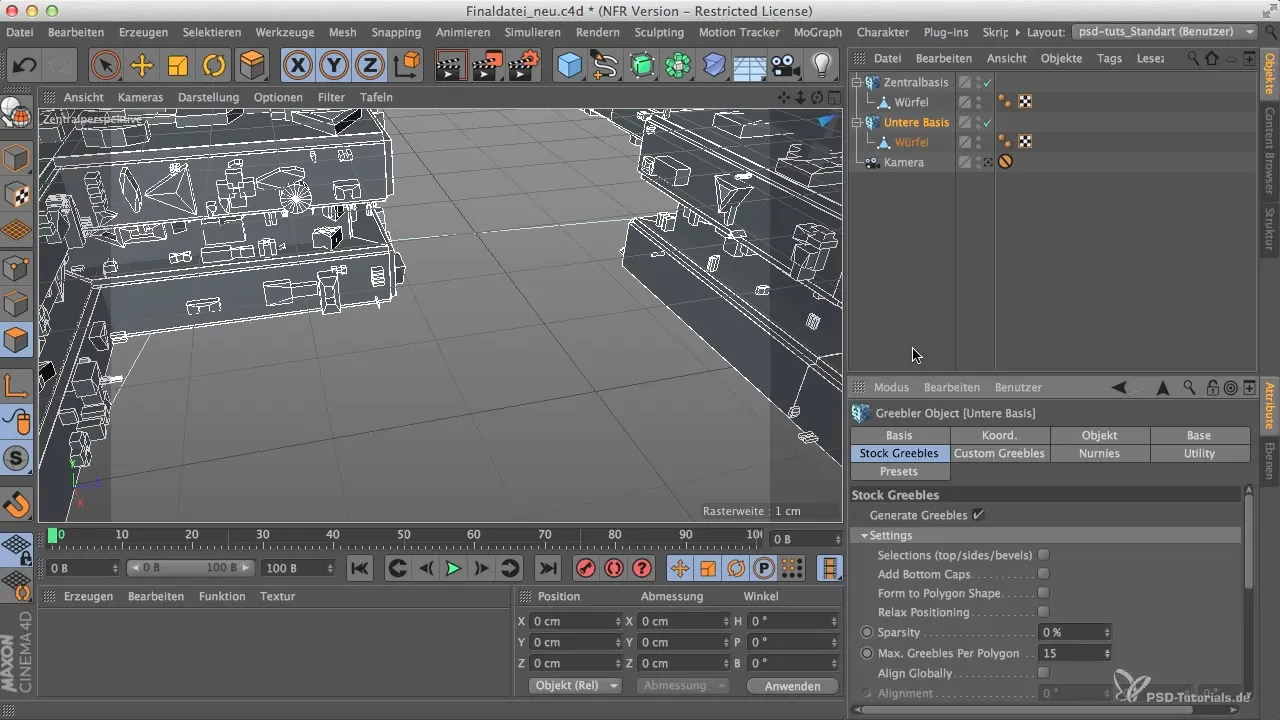
Hvis du merker at datamaskinen din blir tregere, kan du når som helst redusere antall greebles for å optimalisere ytelsen. Inntil et visst punkt kan du øke verdiene så lenge datamaskinen din takler det.
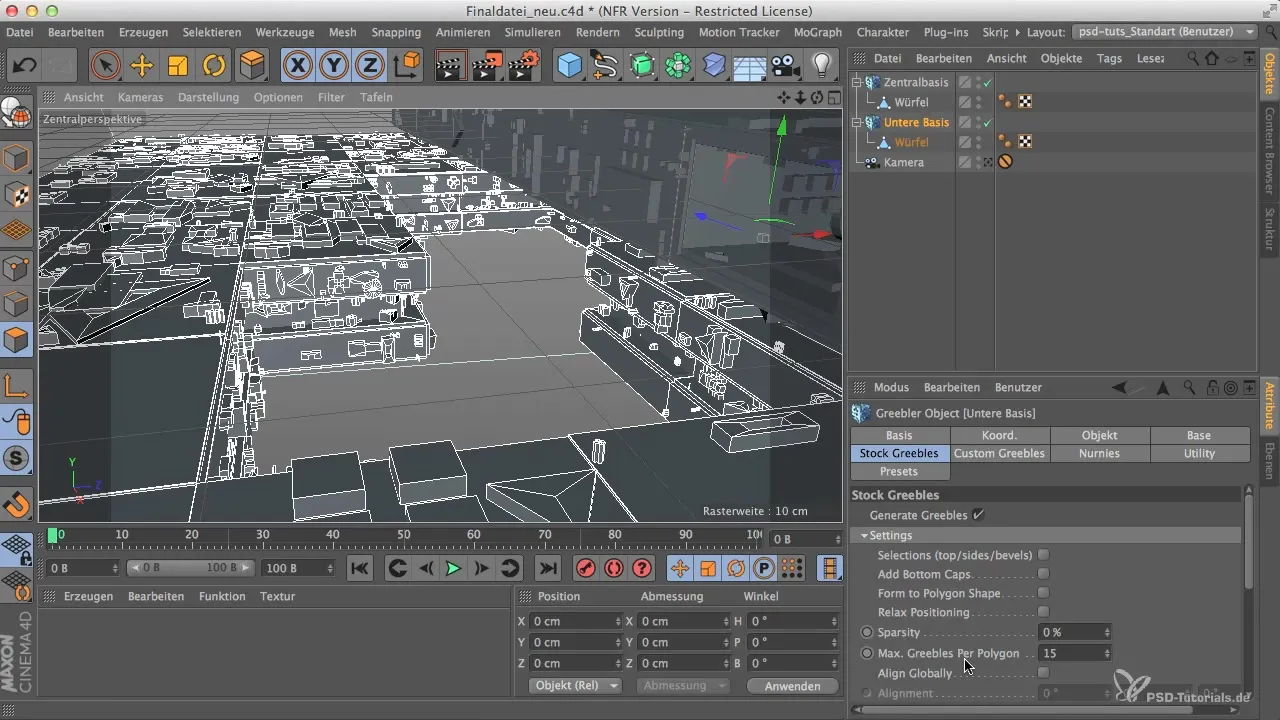
Når du er fornøyd med redigeringen, aktiver til slutt visningen med lys og se resultatet. Du bør nå se merkbare detaljer på kantene og flatene av modellen din.

Oppsummering - Cinema 4D: Flere greebles gjennom effektiv underdeling
I denne veiledningen har du lært hvordan du kan øke detaljtettheten i modellene dine betydelig gjennom presise kutt og ekstruderinger i Cinema 4D. Disse prosedyrene er ikke bare effektive, men også enkle å utføre og gir prosjektene dine mer liv og kompleksitet.
Ofte stilte spørsmål
Hvordan bruker jeg knivverktøyet i loop-modus?Velg knivverktøyet og sørg for at du bytter til loop-modus for å kutte hele sløyfer.
Hvilke effekter har innstillingen av maksimal vinkel ved ekstrudering på resultatet?En maksimal vinkel på over 90° fjerner uønskede hjørner og gir et jevnere resultat.
Hvordan kan jeg justere tettheten på greebles?Ved å justere innstillingene i greebler kan du øke eller redusere tettheten av greebles.
Kan jeg når som helst redusere antall polygoner hvis det er ytelsesproblemer?Ja, antall polygoner kan alltid reduseres for å forbedre systemets ytelse.
Hvor mye bør jeg sette for ekstrudering innover?En verdi på omtrent 2 cm er optimal for å fremheve de detaljert synlige greebles.


